文本裁剪核心是控制溢出,常用text-overflow: ellipsis结合white-space: nowrap和overflow: hidden实现单行省略;多行则依赖-webkit-line-clamp等私有属性,需注意浏览器兼容性,常以隐藏溢出作为降级方案。
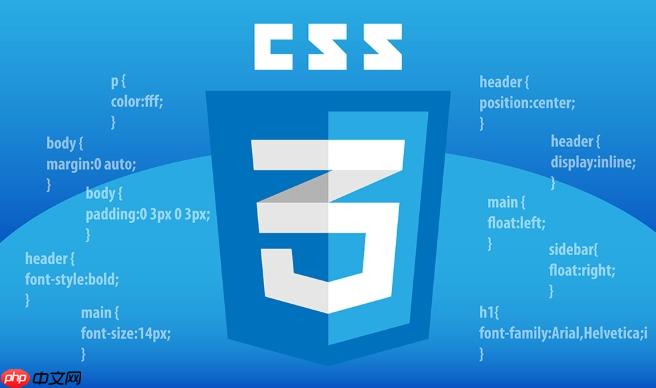
css字体文本裁剪,核心上讲,就是控制文本内容超出其容器时如何显示,最常见的是通过省略号或直接截断来避免布局混乱,确保界面整洁和用户体验。这并非一个单一的CSS属性就能解决的问题,它往往需要一套组合拳。
在前端开发中,文本裁剪几乎是家常便饭。我个人觉得,最常用也最实用的方案,无非是针对单行和多行文本的两种处理方式。
单行文本溢出显示省略号: 这是我们最常见也最需要掌握的。想象一下,一个导航栏或者一个列表项,标题太长了,你总不能让它撑破布局吧?这时候,一套组合拳就能搞定:
.single-line-ellipsis { white-space: nowrap; /* 强制文本不换行 */ overflow: hidden; /* 隐藏溢出内容 */ text-overflow: ellipsis; /* 将溢出部分替换为省略号 */ }
这里面的
white-space: nowrap;
是关键,它告诉浏览器“别给我换行!”然后
overflow: hidden;
把多余的藏起来,最后
text-overflow: ellipsis;
才把那个可爱的省略号加上去。这三者缺一不可,不然效果就不是你想要的了。
多行文本溢出显示省略号: 这个就稍微有点“野路子”了,因为它主要依赖于WebKit内核的私有属性,但架不住它好用啊,现在大部分主流浏览器也都支持得不错。比如,一个新闻摘要或者商品描述,你只想展示两三行,多了就用省略号。
.multi-line-ellipsis { overflow: hidden; text-overflow: ellipsis; display: -webkit-box; /* 必须设置为弹性盒模型 */ -webkit-line-clamp: 2; /* 限制显示的行数,比如这里是2行 */ -webkit-box-orient: vertical; /* 必须设置为垂直方向 */ }
坦白说,第一次看到这套写法的时候,我心里也犯嘀咕,这
-webkit-
前缀的私有属性,靠谱吗?但事实证明,它在实际项目中非常好用,几乎成了多行文本裁剪的“事实标准”。
display: -webkit-box;
和
-webkit-box-orient: vertical;
搭配使用,是让
-webkit-line-clamp
生效的前提。
立即学习“前端免费学习笔记(深入)”;
简单粗暴的文本截断(不带省略号): 如果你只是想简单地把溢出的文本直接“咔嚓”掉,连省略号都不要,那更简单:
.simple-cut-off { overflow: hidden; /* 如果是单行且不希望换行,可以加上 white-space: nowrap; */ }
这个就没什么花里胡哨的了,直接隐藏溢出部分。
为什么文本裁剪在现代网页设计中如此不可或缺?
在我看来,文本裁剪的重要性,绝不仅仅是让页面“看起来”好看那么简单。它更深层次地关乎用户体验(ux)和界面(ui)的整体一致性。试想一下,如果你在一个响应式布局的网站上,大屏幕下标题能完整显示,但到了小屏幕手机上,标题却把整个卡片撑得面目全非,甚至溢出到屏幕之外,那用户体验简直是灾难。
文本裁剪首先解决了布局的稳定性问题。内容是动态的,长度是不可控的,我们不能指望每次后端返回的数据都“刚刚好”。通过裁剪,我们可以为文本内容设定一个“安全区”,无论内容多长,它都不会破坏我们精心设计的布局。
它提升了信息的呈现效率。在有限的屏幕空间内,尤其是移动设备上,用户需要快速获取核心信息。省略号的存在,既提示了用户“这里还有更多内容”,又避免了不必要的冗长,让用户能够一眼扫过更多条目,提升了浏览效率。
从美学角度讲,整齐划一的文本块,比那些长短不一、参差不齐的文本块,无疑更具专业性和视觉吸引力。它让整个界面看起来更加精致、有条理。所以,这不仅仅是技术实现,更是一种设计哲学:在功能和美观之间找到最佳平衡点。
除了省略号,CSS文本裁剪还有哪些不为人知的“花样”?
说实话,大部分时候我们提到文本裁剪,脑子里立刻浮现的就是那个“…”省略号。但如果你仔细琢磨,CSS能做的远不止于此。
最直接的“花样”,就是纯粹的截断,没有任何视觉提示。这其实就是
overflow: hidden;
的效果。它不像省略号那样委婉地告诉你“这里还有”,而是直接“咔嚓”一声,把多余的切掉。在某些设计场景下,比如背景图上的简短描述,或者一些装饰性文本,我们可能就不需要省略号,直接截断反而更简洁。
更高级一点,但目前浏览器支持度有限的,是
text-overflow
属性其实可以接受除了
ellipsis
之外的自定义字符串。理论上你可以写
text-overflow: " (更多...)";
甚至是
text-overflow: " >>";
。但这在实际项目中几乎没人用,因为兼容性实在太差了,你大概率会发现它根本不工作。所以,这更多是一个“你知道有这个选项,但最好别用”的知识点。
再往深了说,如果你想实现非矩形的文本裁剪,比如让文本沿着一个圆形或者一个不规则图形的边缘被裁剪,那就不再是
text-overflow
的范畴了,而是要请出
clip-path
或者
mask-image
这类更强大的CSS属性。比如,你可以用
clip-path: circle(50% at 50% 50%);
来把一个文本块裁剪成圆形。这虽然不是传统意义上的“文本裁剪”,但它确实能实现更复杂的文本内容“形状”控制。不过,这些通常需要更精细的设计和更复杂的代码,一般不会用于解决简单的文本溢出问题。
在实现多行文本裁剪时,我们常常会遇到哪些浏览器兼容性问题?如何应对?
多行文本裁剪,尤其是用
-webkit-line-clamp
实现的那套方案,虽然好用,但它最大的痛点就是非标准。这意味着,它并非W3C官方推荐的属性,而是WebKit内核浏览器(如chrome, safari, edge基于Chromium)自己搞的一套。所以,当你面对firefox或者一些老旧的浏览器时,问题就来了。
主要问题:
- Firefox不支持
-webkit-line-clamp
:
这是最常见的兼容性问题。在Firefox里,你的多行文本裁剪样式会直接失效,文本会完全展开,或者仅仅因为overflow: hidden;
而被简单截断,但不会出现省略号。
- 某些旧版浏览器不支持: 虽然现代浏览器对这套私有属性的支持度很高,但总有一些用户还在用着几年前的浏览器版本,他们可能就享受不到这种美观的裁剪效果了。
应对策略:
-
接受降级(Graceful Degradation): 这是我个人最推荐也最常用的方法。对于不支持
-webkit-line-clamp
的浏览器,我们通常会选择让它自然降级到
overflow: hidden;
的状态。这意味着,文本会直接在容器边缘被截断,而不会出现省略号。虽然没有省略号那么完美,但至少保证了布局不被撑乱。这是一种权衡,牺牲了一点视觉上的精致,换来了兼容性的稳定性。
.multi-line-ellipsis { overflow: hidden; /* text-overflow: ellipsis; 这一行在不支持-webkit-line-clamp的浏览器中可能无效,但为了通用性还是保留 */ display: -webkit-box; -webkit-line-clamp: 2; -webkit-box-orient: vertical; /* Fallback for non-webkit browsers: */ /* height: 3em; line-height: 1.5em; /* 这种方式可以控制高度,但无法添加省略号 */ */ }你可能会想,能不能通过计算
line-height
来固定高度,然后
overflow: hidden;
呢?比如
height: calc(1.5em * 2);
。当然可以,但这只是简单截断,没有省略号。而且,如果文本内容不够两行,它也会占据两行的高度,显得有点空。所以,这只是一个非常基础的降级方案。
-
JavaScript 辅助: 如果你的项目对多行省略号的兼容性要求非常高,不能接受





评论(已关闭)
评论已关闭